طريقة شراء الألعاب من متجر بلاي ستيشن
إذا كنت جديدًا في عالم بلاي ستيشن، إليك كيفية شراء الألعاب بسهولة.
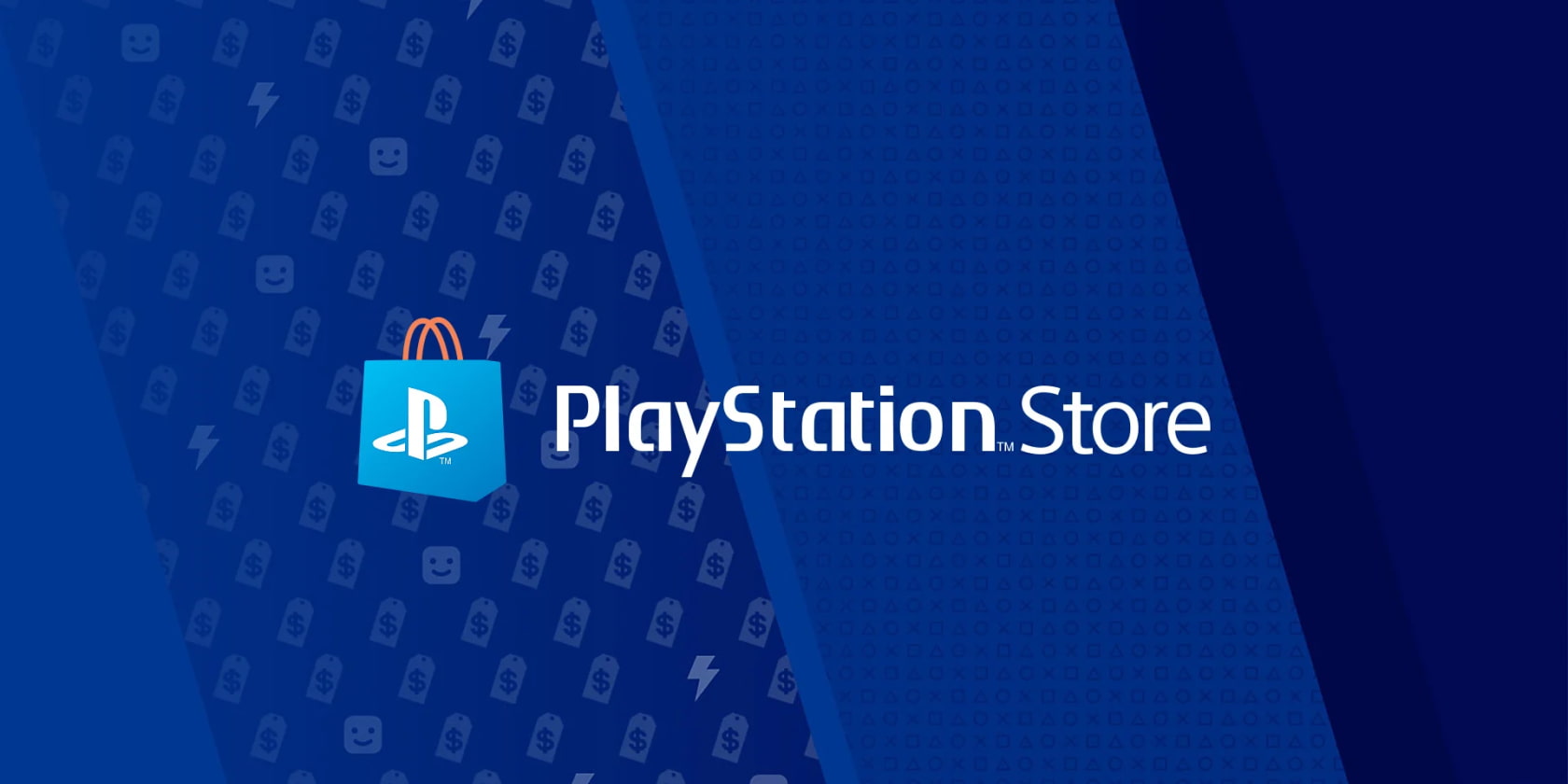
عناصر المقال
انتهت الأيام التي كنّا ننتظر فيها أمام متاجر الألعاب عند إصدار أي لعبة جديدة أملًا في الحصول عليها أولًا. فبعد إطلاق متجر بلاي ستيشن في 2006 أصبح بإمكانك شراء أي لعبة من عليه وتشغيلها بسهولة على بلاي ستيشن 3 والإصدارات الأحدث. وفي هذا الدليل اليوم سنشرح لك كيفية شراء الألعاب من متجر بلاي ستيشن.
أولًا سنوضّح لك كيفية إضافة الأموال إلى محفظة بلاي ستيشن الخاصة بك، ثم استخدام هذه الأموال لشراء الألعاب من متجر بلاي ستيشن.
كل ما تود معرفته عن متجر بلاي ستيشن
تحتوي جميع حسابات شبكة بلاي ستيشن (PSN) على محفظة عبر الإنترنت يمكن شحنها باستخدام طرق الدفع التقليدية. وعند إنشاءها، يكون حد الإنفاق لحسابات الأطفال هو 0 دولار ويمكن تعديل هذا الحد بواسطة مدير عائلة حساب PSN.
وبينما لا تنتهي صلاحية الأموال في محفظة PSN إلّا أن هناك حدود لكل محفظة تبلغ 150 دولار في الولايات المتحدة أو 150 جنيه استرليني في المملكة المتحدة. ويمكن لمحافظ PSN إجراء عمليات شراء من متجر بلاي ستيشن داخل منطقة PSN التي موّلت فيها محفظتك. فإذا قمت بتمويل المحفظة بالجنيه الاسترليني لن تتمكن من استخدامها في متجر بلاي ستيشن بالولايات المتحدة والعكس صحيح.
الآن بعد أن تعرفت على محفظة PSN، سنرشدك عبر طرق الدفع المختلفة لشراء الألعاب من متجر بلاي ستيشن.
إضافة الأموال إلى حساب PSN
هناك ثلاثة طرق رئيسية يمكنك من خلالها الدفع مقابل الألعاب – وغيرها من المحتويات – على متجر بلاي ستيشن:
- البطاقات الائتمانية
- بايبال
- بطاقات متجر بلاي ستيشن
والآن دعنا نشرح لك كل طريقة منها على حده.
1. البطاقات الائتمانية / بطاقات الدفع
باستخدام جهاز بلاي ستيشن الخاص بك، اذهب إلى الإعدادات > ثم إدارة الحساب > ثم معلومات الحساب > ثم المحفظة > ثم طُرق الدفع. بمجرد إدخال كلمة مرورك اختر إضافة بطاقة ائتمان أو بطاقة دفع. ثم أدخل بيانات البطاقة وقم بالتأكيد.
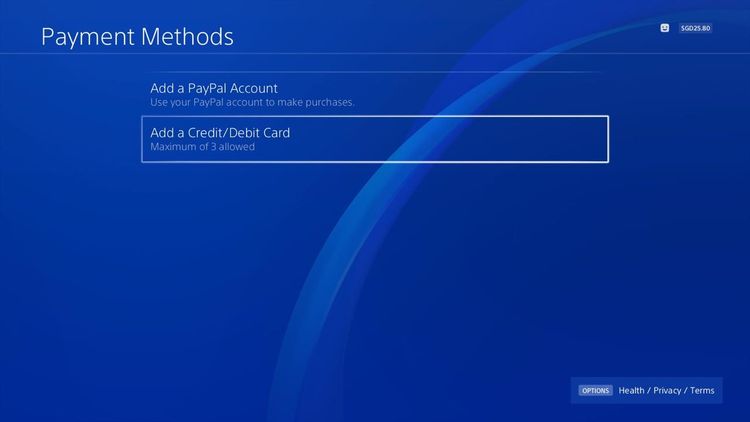
ستعمل بطاقات الائتمان أو الدفع فقط عندما يتطابق عنوانك مع المنطقة التي تم تسجيل حساب PSN الخاص بك فيها. يمكنك ربط ثلاثة بطاقات ائتمان أو دفع بحد أقصى بمحفظة بلاي ستيشن الخاصة بك.
ونظرًا لنظام التحقق من العنوان (AVS) عادةً ما يواجه المستخدمون مشكلات التحقق من الدفع مقابل الألعاب في متجر بلاي ستيشن باستخدام الائتمان أو الدفع. لإصلاح ذلك، تحقق مما إذا كانت بطاقتك متوافقة مع AVS عن طريق الاتصال بالمصرف الذي تتعامل معه، وتأكد من كتابة الكيفية التي يُظهر بها حسابك المصرفي عنوانك بالضبط.

بالإضافة إلى ذلك، تجنب استخدام الأحرف الخاصة مثل الفواصل العليا أو الشرطة المائلة. واكتب أسماء الشوارع المرقمة وأزل أي شيء يشير إلى الاتجاه واستبدل أي أحرف خاصة بأحرف في الأبجدية اللاتينية.
أمّا إذا كنت تفضّل الدفع من خلال بايبال فانتقل للخطوة التالية.
2. بايبال
باستخدام جهاز بلاي ستيشن اذهب إلى الإعدادات > ثم إدارة الحساب > ثم معلومات الحساب > ثم المحفظة > ثم طُرق الدفع > ثم إضافة حساب بايبال. وأكّد بيانات تسجيل دخولك إلى بايبال.
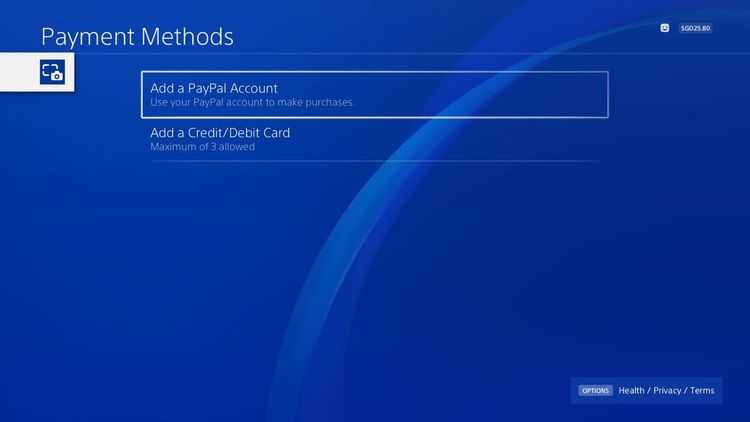
اختر بايبال أسفل طرق الدفع، ثم اختر المبلغ الذي تود دفعه وقم بتأكيد الدفع.
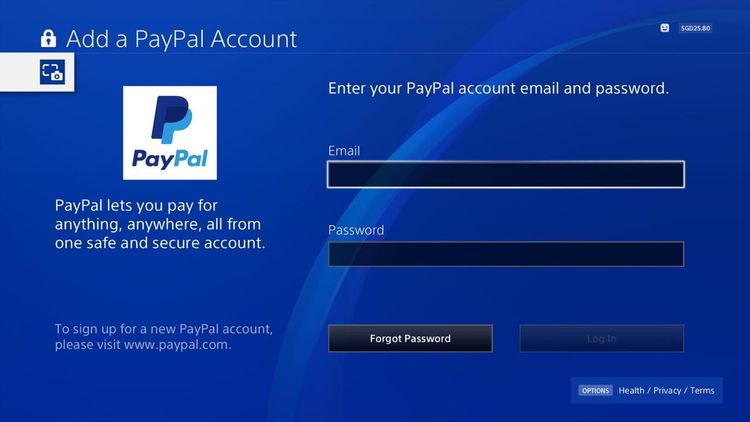
تأكد من مراجعة قائمة بايبال للبلدان التي تدعم مدفوعات PSN مباشرةً. وتذكر أنّه لا يمكنك سوى تسجيل حساب بايبال واحد في حساب PSN واحد في كل مرة. ويمنحك بايبال أيضًا خيار شراء بطاقات متجر بلاي ستيشن مباشرةً من موقعه على الويب.
إذا كان بلدك لا يسمح بدفوعات بايبال المباشرة أو إذا كنت تفضل الاحتفاظ بخصوصية بياناتك الشخصية، يمكنك اختيار بطاقات متجر بلاي ستيشن بدلًا منه.
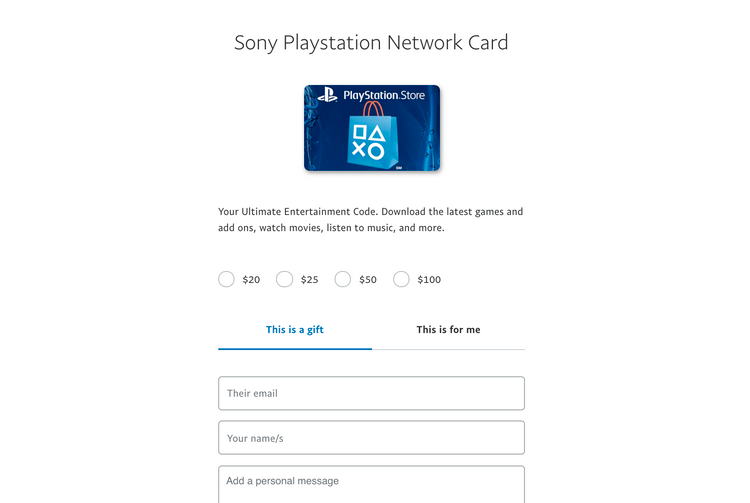
3. بطاقات متجر بلاي ستيشن
للاستفادة من بطاقة متجر بلاي ستيشن، اذهب إلى متجر بلاي ستيشن > ثم Redeem Codes. وأدخل الرمز المكون من اثني عشر رقمًا في بطاقتك، وحدد استرداد (Redeem).
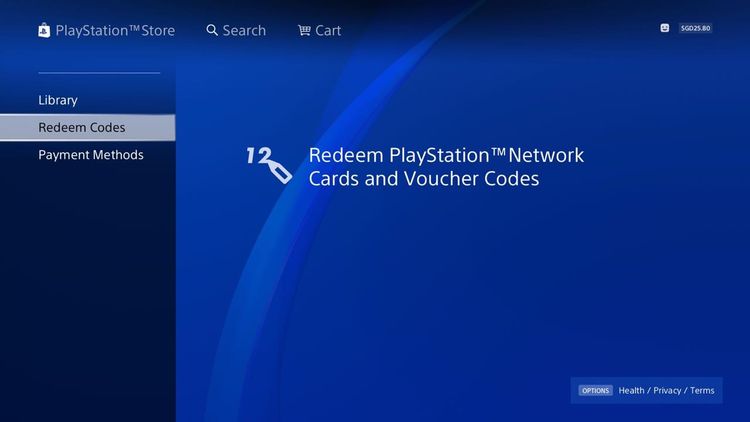
يمكنك شراء بطاقات متجر بلاي ستيشن من عدد من بائعي التجزئة المختلفين. وضع في اعتبارك أن بعض البطاقات ستتطلب التنشيط من البائع وستكون صالحة لمدة عام فقط من تاريخ الشراء.
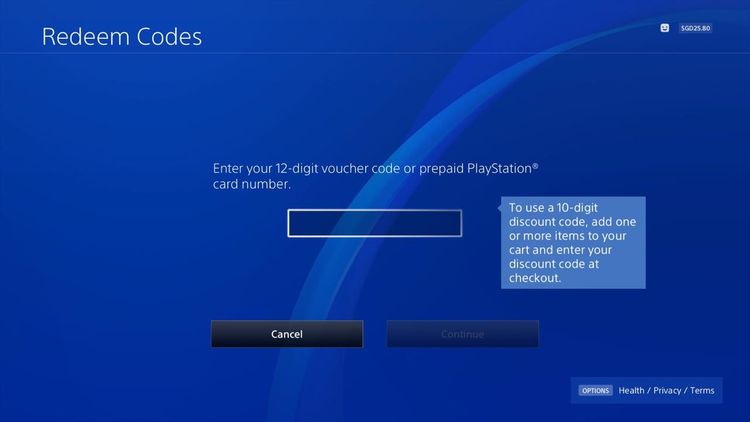
والآن بعد أن عرفت كل الطرق التي يمكنك من خلالها دفع الأموال إلى محفظة حساب PSN الخاص بك، يمكننا المتابعة إلى الخطوات التالية.
اقرأ أيضًا » بلاي ستيشن 5 (PS5): كل المعلومات التي تبحث عنها ستجدها هنا
شراء الألعاب من متجر بلاي ستيشن
في الشاشة الرئيسية على بلاي ستيشن، اختر متجر بلاي ستيشن. ومن هنا يمكنك اختيار واحدة من الألعاب الكثيرة الموجودة في الجزء الأيسر من الشاشة.
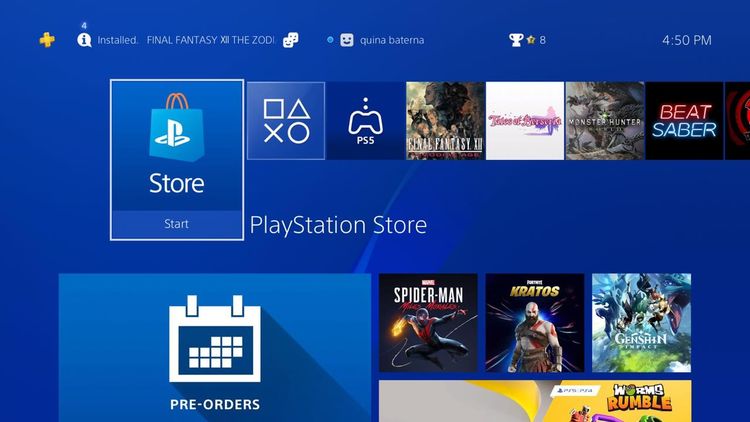
يتيح لك متجر بلاي ستيشن شراء الألعاب والأفلام والبرامج التلفزيونية وغيرها من المحتويات. إذا كنت تعرف بالفعل اللعبة التي تريد لعبها، فيمكنك اختيار البحث وكتابة عنوان اللعبة المحدد.
أمّا إذا كنت تريد تصفح كتالوج الألعاب بالكامل، فيمكنك تحديد جميع الألعاب من العمود الأيسر في متجر بلاي ستيشن. من هناك، يمكنك فرز الألعاب باستخدام أزرار الفلترة، وستجد هنا أيضًا ألعاب الطلب المسبق.
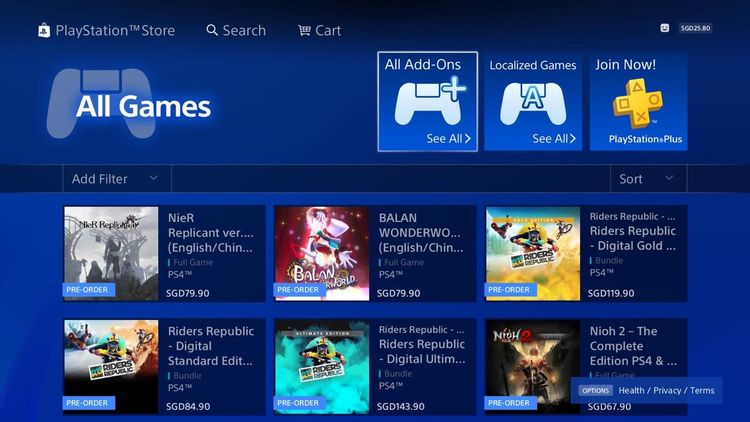
تحميل ألعاب بلاي ستيشن مجانًا
هناك العديد من الألعاب المتاحة مجانًا في متجر بلاي ستيشن. للاطلاع على كتالوج الألعاب المجانية المتوفر حاليًا، حدد Free to Play في العمود الأيمن.
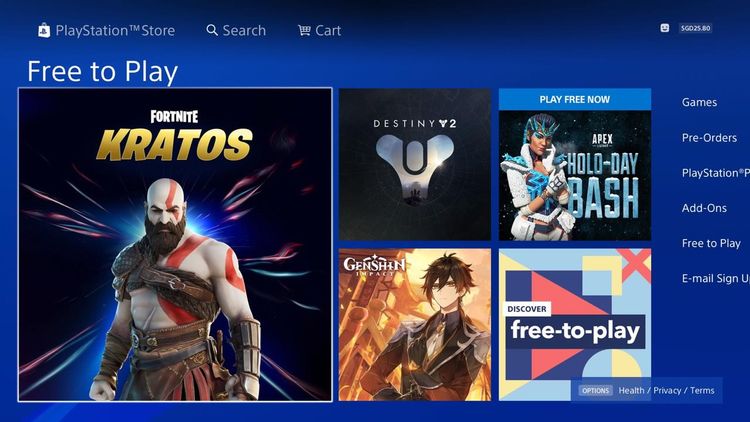
عند اختيار اللعبة التي تريد لعبها من الكتالوج، ستظهر شاشة بها زر تنزيل. بمجرد النقر عليه، ستبدأ اللعبة في التنزيل على الفور.
تحميل ألعاب بلاي ستيشن المدفوعة
بمجرد تحديد اللعبة التي تريد تنزيلها من الكتالوج، ستظهر شاشة بها زر إضافة إلى عربة التسوّق بجانب سعر اللعبة.
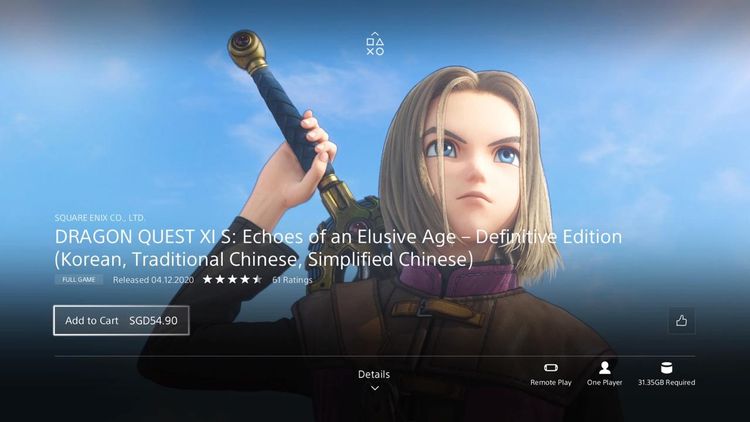
بعد اختيار إضافة إلى عربة التسوق، سيتم منحك خيار متابعة التسوّق أو شراء اللعبة. يمكنك إضافة ألعاب أخرى إلى عربة التسوق قبل الشراء.
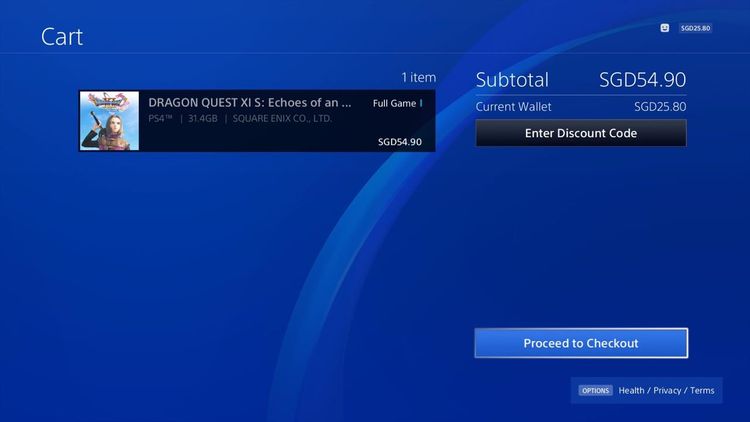
بعد تحديد طريقة الدفع وتأكيد الدفع، ستتمكن من تنزيل اللعبة وتشغيلها.
كيفية استرداد أموال محفظة PSN
إذا غيرت رأيك بشأن لعبة اشتريتها من متجر بلاي ستيشن، فلديك 14 يومًا لطلب استرداد أموالك. بالنسبة للطلبات المسبقة، يمكنك طلب استرداد المال حتى تاريخ الإصدار الرسمي.
ضع في اعتبارك أنّك بمجرد تنزيل اللعبة أو تشغيلها لن تتمكن من استرداد أموالك ما لم يكن هناك مشكلة في المحتوى. لاسترداد الألعاب يمكنك مراسلة دعم بلاي ستيشن.

















